前言
jpg,jpeg格式的图片转eps格式,我试过最好用的就是在 Photoshop 上转换。本文在此详细介绍。
在用LaTeX模板写论文的时候,一般对图片格式要求都比较高,如eps格式。故在此记录。
1 安装Photoshop
以前一直觉得安装ps很难,也很麻烦,实际上后来发现都是基础操作,不要嫌麻烦,功能缺失很强大。
我的版本:
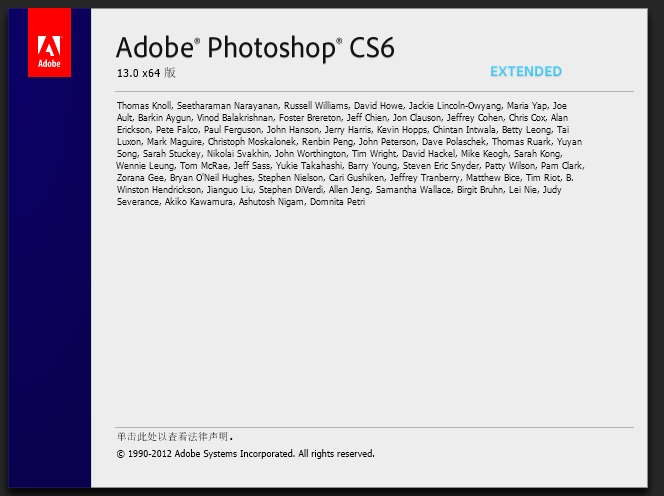
破解方法: 在CSDN站内搜索搜到的,感觉真的给力。这里就不详细描述破解过程了,感觉还是挺简单的
2 打开图片,导出图片
1)首先,Ctrl+O (就是Ctrl加字母O键) ,或者上方菜单栏文件处打开一张图片。
打开之后:
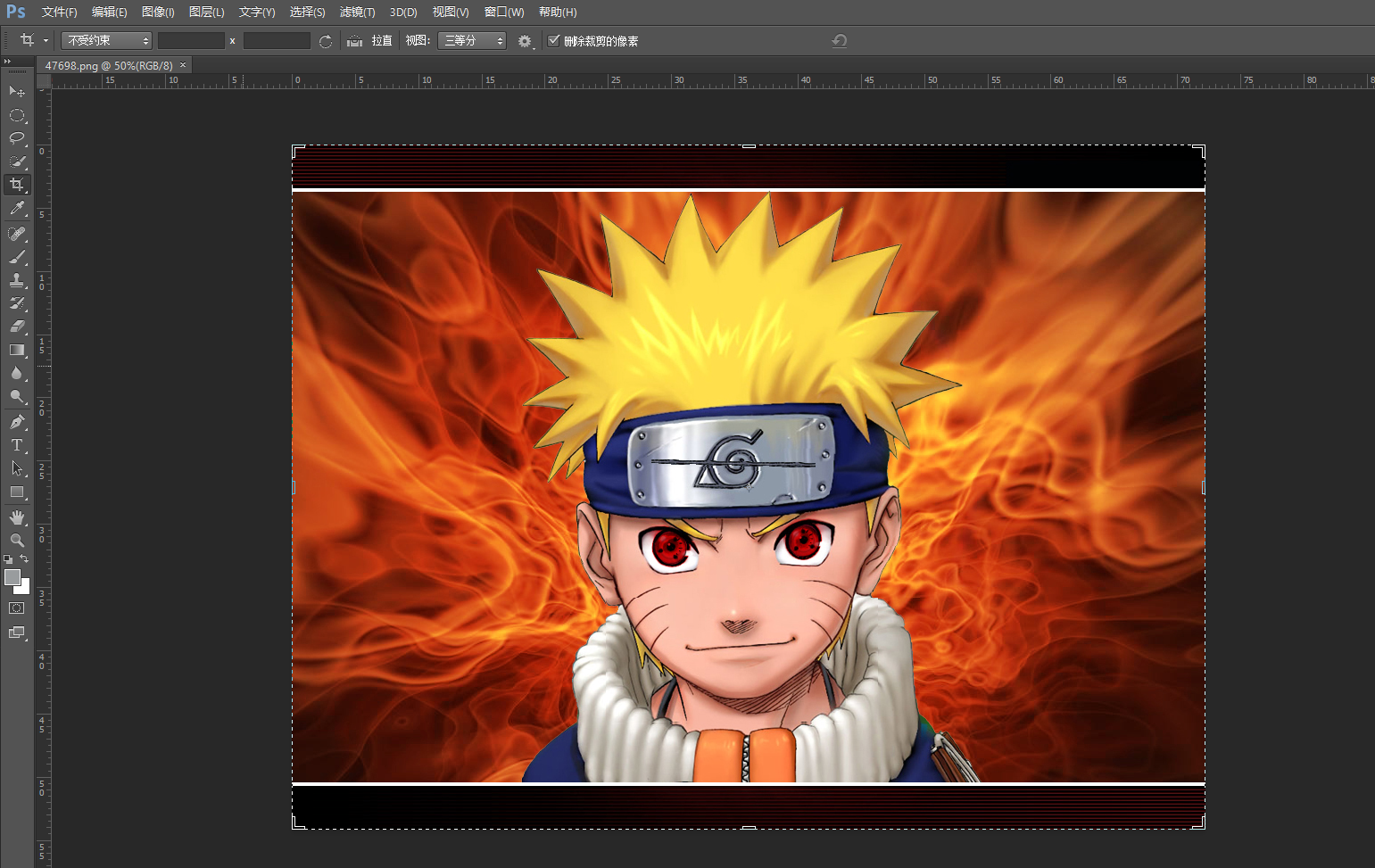
2)可以适当裁剪,然后Ctrl+shift+s另存为,或者上方菜单栏-> 文件 -> 存储为,这也是另存按钮。
3)选择eps格式,如下:

4)然后会出现这个小框,我忘记具体是什么参数了,应该是彩色复合的
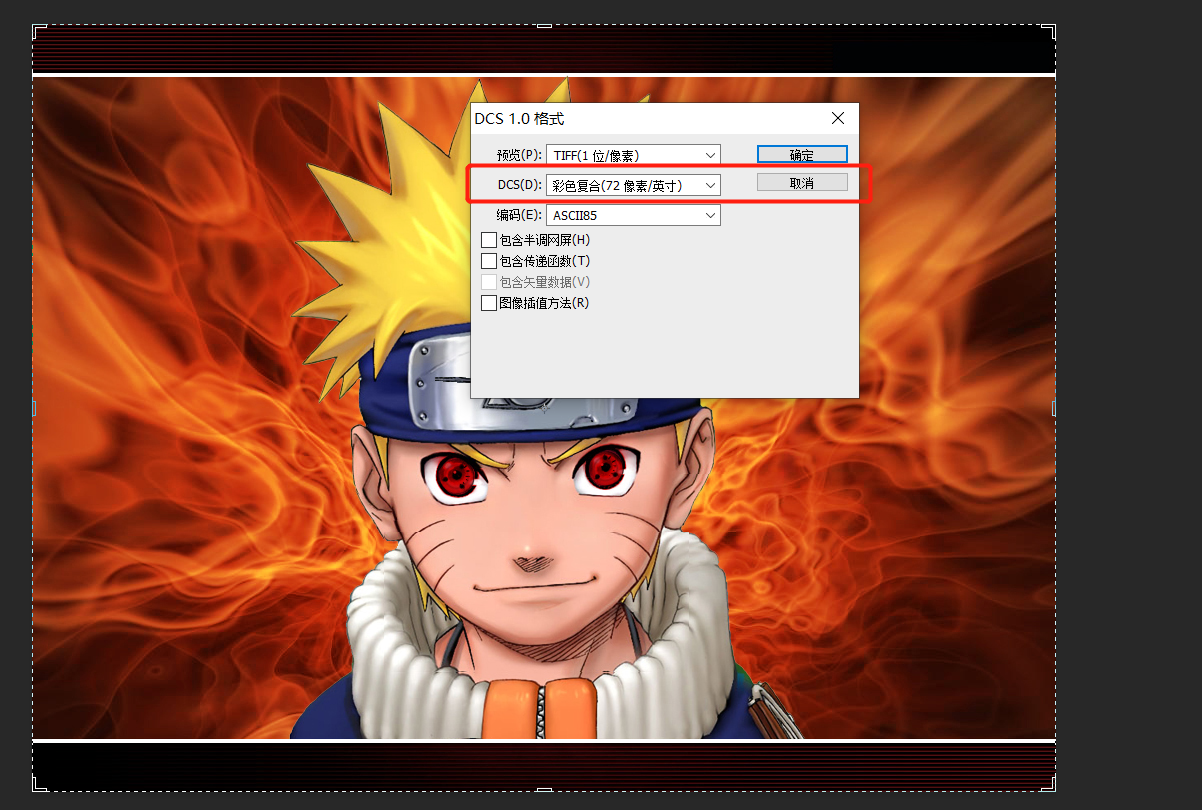
5)点击确定之后,就能在你选定的路径下看到eps文件了。
6)然后在latex里面直接引用eps的文件名就行,使用includegraphics这个命令。
像素很高,非常稳。
3 遇到的问题
一开始我转成eps之后,我是用Adobe Acrobat DC打开浏览的,看上去感觉像素超低。
于是我各种钻研Photoshop导出参数,看到底哪里出了问题。
最后,发现在latex中引用的时候是完全没有问题的,只不过在Adobe DC中查看是有点问题(估计是阅读器的问题。在查看过程中eps是转成了pdf的,可能这也导致了像素很差)。
这个过程纠结了很久,最后发现不是Photoshop的问题,故在此记录。
总结
总体来说,这个Photoshop将jpg转成eps是真的好用。
参考文献
[1] 如何将.jpg图片 转换成.eps 格式图片 https://jingyan.baidu.com/article/4b07be3c67a03c48b380f336.html
这里提供了一些转换方法,但是我感觉比较麻烦。
将ps好的图片保存为.eps格式 https://jingyan.baidu.com/article/597a06436d3874312b524323.html
这里是类似方法,但是我碰到了如上描述的问题,所以在此记录。
Save files in graphics formats https://helpx.adobe.com/photoshop/using/saving-files-graphics-formats.html
官方指导
最后
以上就是哭泣大侠最近收集整理的关于[LaTeX] jpg转eps的全部内容,更多相关[LaTeX]内容请搜索靠谱客的其他文章。




![[LaTeX] jpg转eps](https://file2.kaopuke.com:8081/files_image/reation/bcimg3.png)



发表评论 取消回复